-
![]()
Lionel
Lionel est passionné de technologie informatique, il fait partie de l'équipe EaseUS depuis 8 ans, spécialisé dans le domaine de la récupération de données, de la gestion de partition, de la sauvegarde de données.…Lire la suite -
![]()
Nathalie
Nathalie est une rédactrice chez EaseUS depuis mars 2015. Elle est passionée d'informatique, ses articles parlent surtout de récupération et de sauvegarde de données, elle aime aussi faire des vidéos! Si vous avez des propositions d'articles à elle soumettre, vous pouvez lui contacter par Facebook ou Twitter, à bientôt!…Lire la suite -
![]()
Mélanie
Mélanie est une rédactrice qui vient de rejoindre EaseUS. Elle est passionnée d'informatique et ses articles portent principalement sur la sauvegarde des données et le partitionnement des disques.…Lire la suite -
![]()
Arnaud
Arnaud est spécialisé dans le domaine de la récupération de données, de la gestion de partition, de la sauvegarde de données.…Lire la suite -
![]()
Soleil
Soleil est passionnée d'informatique et a étudié et réalisé des produits. Elle fait partie de l'équipe d'EaseUS depuis 5 ans et se concentre sur la récupération des données, la gestion des partitions et la sauvegarde des données.…Lire la suite -
![]()
Flavie
Flavie est une rédactrice qui vient de rejoindre EaseUS. Elle est passionnée d'informatique et ses articles portent principalement sur la sauvegarde des données et le partitionnement des disques.…Lire la suite -
![]()
Aveline
Aveline est une nouvelle rédactrice chez EaseUS. Elle est une passionnée de technologie. Ses articles se concentrent principalement sur la récupération de données et les outils multimédias, domaines dans lesquels elle apporte son expertise approfondie.…Lire la suite
Sommaire
0 Vues |
0 min lecture
Cet article présente neuf logiciels d'enregistrement de premier plan pour les produits Chrome . Ces enregistreurs d'écran faciles à utiliser vous permettent d'enregistrer une vidéo sur Chrome . Vous pouvez capturer de la musique, des films et tout ce que vous voulez à partir de Chromebook et de Google Chrome.
Si vous recherchez un logiciel d'enregistrement audio fiable pour Chrome OS, Windows, Mac ou en ligne, cet article est là pour vous aider.
Plate-forme |
Idéal pour |
Efficacité |
1️⃣ Bureau |
Fonctions d'enregistrement complètes ; enregistrement audio et vidéo fluide |
Haut 👍 |
2️⃣ En ligne |
Fonctionnalités d'enregistrement de base ; aucun téléchargement ni installation |
Moyen |
3️⃣ Extension |
Fonctions d'enregistrement de base ; aucun téléchargement |
Faible |
Meilleur logiciel d'enregistrement pour Chrome OS : ordinateur de bureau
Une application de bureau est l'un des moyens les plus efficaces et les plus fiables pour enregistrer l'écran d'un ordinateur . Bien qu'ils prennent un espace spécifique et prennent du temps à installer, les enregistreurs de bureau sont la solution la plus stable et la plus pratique.
Nous listons ici les trois meilleurs logiciels d'enregistrement pour les appareils Chrome OS, Windows OS et macOS.
Enregistreur intégré au Chromebook
▶ Compatibilité : Chromebook uniquement
▶ Prix : Gratuit
Les Chromebooks sont un type d'ordinateur portable différent des ordinateurs portables traditionnels qui exécutent Windows OS et macOS. Ils exécutent ChromeOS avec un stockage cloud pour accéder aux données plus facilement et plus rapidement.
Si vous utilisez un Chromebook Dell, Samsung ou autre, vous pouvez utiliser le logiciel d'enregistrement d'écran intégré pour Chromebook gratuit pour enregistrer l'écran du Chromebook avec l'audio . Lancez cet outil en appuyant simultanément sur les touches Ctrl + Maj + Switcher.

😊 Avantages :
- Fonctionnalités d'enregistrement et de capture d'écran
- Utilisation gratuite
- Créer des GIF
😢 Inconvénients :
- Le format vidéo est limité à .webm
- Les GIF ne peuvent pas capturer l'entrée audio ou vidéo
Experts en matière de reciblage EaseUS
▶ Compatibilité : Chrome, Windows et Mac
▶ Prix : Version gratuite ; 19,99 $/mois
EaseUS RecExpert est un bon logiciel d'enregistrement pour Google Chrome et d'autres navigateurs. Cet enregistreur d'écran pour Chrome permet aux utilisateurs non seulement d'enregistrer l'écran du navigateur , mais également de capturer des clips de musique, de films, de programmes, de vidéos en streaming en ligne, etc.
Vous pouvez l'utiliser pour programmer automatiquement l'enregistrement de vidéos d'écran sur des ordinateurs et capturer des clips à partir de n'importe quel site Web sur Chrome et d'autres navigateurs en quelques clics. Il vous permet également de transcrire des vidéos en texte avec des outils d'IA.

😊 Avantages :
- Enregistrez n'importe quelle zone sélectionnée de l'écran sans limite de temps, décalage ou filigrane
- Avoir un éditeur vidéo et un lecteur vidéo intégrés
- Interface intuitive et conception simplifiée
- Intégrez-vous à YouTube, Amazon Prime, Netflix et d'autres plateformes de streaming
- Assistance clientèle 24h/24 et 7j/7
😢 Inconvénients :
- Certaines fonctionnalités ne sont pas disponibles pour la version gratuite
Studio OBS
▶ Compatibilité : Windows ; macOS ; Linux
▶ Prix : Gratuit
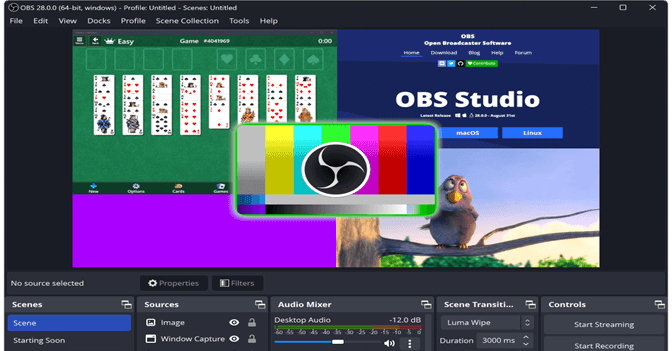
OBS Studio est un enregistreur d'écran open source gratuit et robuste qui permet l'enregistrement d'écran et la diffusion en direct sur Windows, Mac et Linux.
Cet outil de capture vidéo en temps réel fournit plusieurs sources de scène, des paramètres audio mixtes et divers filtres vidéo et audio pour aider les utilisateurs à enregistrer gratuitement.
😊 Avantages :
- Aucun abonnement requis et mis à jour régulièrement
- Propose des paramètres avancés pour l'audio, la vidéo, les filtres et les transitions
- Permet de modifier les enregistrements en temps réel
- Intégrez-vous à YouTube, Facebook Live, Twitch et d'autres plateformes
😢 Inconvénients :
- Ne convient pas aux débutants
- Pas de support client officiel
Partagez cet article sur vos réseaux sociaux pour aider plus de personnes !
Meilleure application d'enregistrement pour Chrome : en ligne
Si vous n'aimez pas installer d'applications pour l'enregistrement, il existe plusieurs enregistreurs d'écran d'extension Chrome que vous ne pouvez pas manquer. Sans inscription, téléchargement et installation, vous pouvez capturer l'écran des Chromebooks et des navigateurs en toute simplicité.
Enregistreur d'écran en ligne EaseUS
▶ Compatibilité : Chrome, Windows et Mac
▶ Prix : Gratuit
EaseUS Online Screen Recorder est l'un des meilleurs enregistreurs d'écran en ligne du marché. Que vous utilisiez un Chromebook professionnel ou scolaire, cet enregistreur vidéo et audio pour Chrome vous permet d'enregistrer l'audio et la vidéo de Chrome en quelques clics.
Vous pouvez l'utiliser sur un ordinateur, un iPhone ou un appareil Android pour enregistrer des vidéos sur YouTube , Twitter et TikTok pendant une durée illimitée.

😊 Avantages :
- Haute résolution de 4K8/K
- Fonctions de réduction ou d'annulation du bruit
- Pas de décalage ni de filigrane. Ou personnalisez votre filigrane
- Enregistrer l'écran, la webcam, le son du système et la voix du micro ensemble
😢 Inconvénients :
- Sortie uniquement au format webM
Apowersoft
▶ Compatibilité : Chrome, Windows et Mac
▶ Prix : Gratuit
Apowersoft est un enregistreur d'écran et de son en ligne gratuit pour Chrome, Edge, Firefox et d'autres navigateurs. Il peut enregistrer des webcams et du son rapidement.
Il possède de nombreuses fonctionnalités étonnantes, notamment la synchronisation de l'écran et du son, l'enregistrement d'image dans l'image et le stockage dans le cloud.
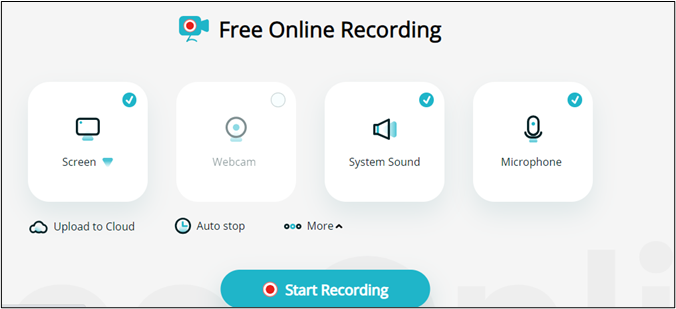
😊 Avantages :
- Entrée et sortie de haute qualité
- Utilisation gratuite
😢 Inconvénients :
- Arrêter occasionnellement
Enregistrement
▶ Compatibilité : Chrome, Windows et Mac
▶ Prix : Gratuit
Recordcast est un autre logiciel d'enregistrement vidéo pour Google Chrome. Cet utilitaire permet aux utilisateurs d'ajouter des textes, des superpositions, des arrière-plans, des fichiers externes et des annotations à un enregistrement.

😊 Avantages :
- Utilisation gratuite
- Prend en charge presque tous les formats vidéo et audio
- Facile à utiliser
😢 Inconvénients :
- Aucune fonction d'édition vidéo
- Parfois, je suis bloqué lorsque je fais face à de longs enregistrements
Meilleur logiciel d'enregistrement pour Google Chrome : extensions
En plus d'utiliser des outils d'enregistrement en ligne, les utilisateurs de Chrome peuvent ajouter des extensions Chrome à leurs navigateurs. Chaque fois que vous souhaitez enregistrer, ouvrez le module complémentaire et capturez instantanément des vidéos.
Screencastifier
▶ Compatibilité : Chrome, Windows et Mac
▶ Prix : Gratuit
En tant que l'un des meilleurs logiciels d'enregistrement de musique pour Chrome OS, Screencastify convient aux débutants. Sa conception simple et sa procédure réfléchie permettent aux utilisateurs d'enregistrer des vidéos sur des PC et de réaliser des screencasts facilement.
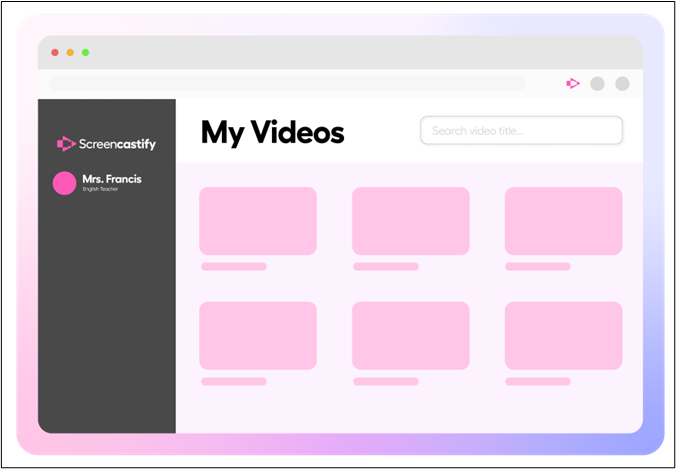
😊 Avantages :
- Politique d'intégrité des données bien définie
- Vidéos enregistrées dans Google Drive
- Prend en charge presque tous les principaux formats vidéo
😢 Inconvénients :
- Pas de support client officiel
- Les vidéos enregistrées ne peuvent pas dépasser 5 minutes
Métier à tisser
▶ Compatibilité : Chrome, Windows et Mac
▶ Prix : Gratuit avec fonctionnalités payantes
Loom est l'un des meilleurs logiciels d'enregistrement de musique pour Chrome OS. Il s'adresse aux débutants. Sa conception simple et sa procédure réfléchie permettent aux utilisateurs d'enregistrer des vidéos sur des PC et de réaliser des captures d'écran facilement.
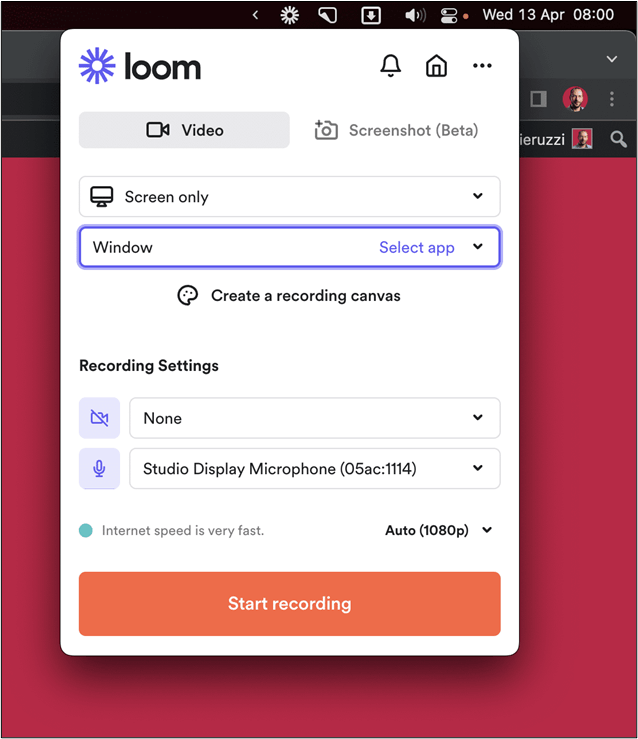
😊 Avantages :
- Interface basique et simple
- Partager des vidéos sur Gmail et d'autres forums
- Espace de stockage illimité
😢 Inconvénients :
- Les vidéos enregistrées ne peuvent pas dépasser 5 minutes dans la version gratuite
- Qualité vidéo compromise
Capture de Chrome
▶ Compatibilité : Chrome, Windows et Mac
▶ Prix : Gratuit avec fonctionnalités payantes
Chrome Capture est un outil de capture d'écran complet qui permet aux utilisateurs d'ajouter du texte, de dessiner des flèches, d'accélérer et de ralentir l'enregistrement librement. Il prend également en charge davantage de fonctions d'édition, telles que la modification de l'apparence, la personnalisation de la résolution et la création de GIF.
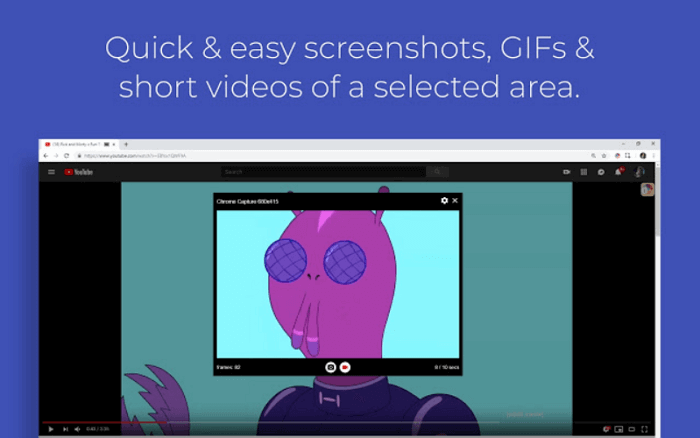
😊 Avantages :
- Conception créative
- Créez des vidéos courtes, des GIF et des captures d'écran intéressantes
- Fonctions d'édition vidéo riches
😢 Inconvénients :
- Fonctions d'enregistrement de base
Astuce supplémentaire : comment enregistrer de l'audio sur un Chromebook
Les Chromebooks sont de plus en plus populaires car ils peuvent se synchroniser avec les téléphones et tablettes Android à condition de se connecter avec le même compte Google. Dans certaines circonstances, vous devez enregistrer de l'audio sur un Chromebook .
Malheureusement, les Chromebooks ne disposent pas de logiciel d'enregistrement audio par défaut. Vous avez besoin d'un enregistreur de son pour capturer l'audio et la voix. Mic Note est un célèbre enregistreur audio Chrome . Il vous permet d'enregistrer de l'audio pendant quelques heures.
En attendant, vous pouvez prendre des notes. Une fois l'enregistrement audio terminé, vous pouvez l'exporter vers Google Drive ou Dropbox. Toutes les notes seront synchronisées automatiquement.
Découvrez comment enregistrer de l'audio sur un Chromebook avec un micro Remarque :
Étape 1. Téléchargez et installez Mic Note depuis le site officiel.
Étape 2. Connectez votre microphone ou ouvrez l'audio que vous souhaitez enregistrer. Lancez Mic Note dans le lanceur.
Étape 3. Cliquez sur Nouvelle note (icône de fichier vide), ce qui créera une nouvelle note nommée Note sans nom.
Étape 4. Renommez la note sans nom comme vous le souhaitez pour votre enregistrement audio.
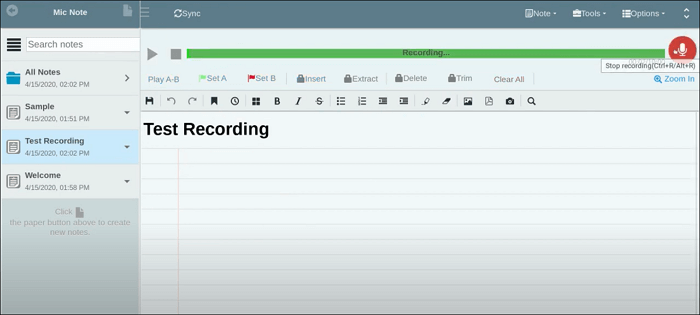
Étape 5. Cliquez sur Démarrer l’enregistrement (bouton bleu du microphone) en haut à droite.
Étape 6. Cliquez à nouveau sur le bouton du micro et vous pourrez arrêter l'enregistrement.
Étape 7. Cliquez sur le menu Note à côté d'Outils et appuyez sur Exporter. Vous pouvez exporter cet enregistrement vers un disque local, Google Drive ou Dropbox. Ensuite, suivez les instructions à l'écran pour terminer l'exportation.
Conclusion
Après avoir lu cet article, vous pouvez choisir un logiciel d'enregistrement pour Chrome . Pour enregistrer de l'audio et de la vidéo sur Chromebook ou les navigateurs Chrome, vous avez le choix entre de nombreux enregistreurs d'écran, et cet article en sélectionne 8 pour vous aider à prendre une décision plus facile.
Si vous souhaitez simplifier le processus d'enregistrement sur votre PC Windows, Chrome et d'autres plateformes, essayez EaseUS RecExpert. Nous nous améliorons continuellement pour vous offrir une expérience optimale !
FAQ sur les logiciels d'enregistrement pour Chrome
Consultez les questions suivantes pour en savoir plus sur l’enregistrement Chrome.
1. Existe-t-il un enregistreur d’écran gratuit pour Chrome ?
En utilisant un Chromebook, vous pouvez utiliser l'outil de capture d'écran intégré. Vous pouvez appuyer sur Maj + Ctrl + Afficher les fenêtres pour lancer cet outil. Si vous souhaitez enregistrer l'écran sur le navigateur Chrome, utilisez un outil d'enregistrement d'écran gratuit. Par exemple, utilisez EaseUS Online Screen Recorder pour enregistrer des vidéos sur Chrome gratuitement.
2. Comment faire un enregistrement audio dans Chrome ?
Pour effectuer un enregistrement audio dans Chrome, vous avez besoin d'un enregistreur audio tel que Mic Note, Vocaroo et Anchor. Téléchargez-le et utilisez-le pour enregistrer de l'audio sur un Chromebook.
3. Puis-je enregistrer l'audio depuis mon navigateur ?
Oui, vous pouvez enregistrer de l'audio à partir d'un navigateur via un ordinateur de bureau ou un outil en ligne. Nous vous suggérons ici d'essayer EaseUS RecExpert. Vous pouvez enregistrer de l'audio et de la vidéo à partir de votre navigateur gratuitement.
EaseUS RecExperts

Un seul clic pour capturer tout ce qui se trouve à l'écran !
Pas de limite de temps, pas de filigrane
Enregistrer




